Come integrare Squarespace con WordPress (in 5 passaggi)
Pubblicato: 2017-01-18Squarespace è una piattaforma utile per molti utenti. È facile da usare, possiede alcune caratteristiche eccellenti e sembra moderno per l'avvio. Detto questo, non è necessario limitarsi a utilizzare un'unica piattaforma per sfruttare vari aspetti della sua funzionalità.
Se non ti dispiace un po' di lavoro, è del tutto possibile integrare Squarespace con una seconda piattaforma come WordPress. Ciò ti consente di sfruttare il suo potente set di funzionalità e plug-in come Sell Media.
In questo articolo, ti insegneremo esattamente come integrare Squarespace con WordPress in soli cinque passaggi e daremo per scontato che tu abbia già un sito Web Squarespace, nonché un dominio che è stato mappato sulla piattaforma.
Passaggio 1: acquista l'hosting WordPress
Questo primo passaggio è il più cruciale, poiché senza un host adatto non puoi eseguire WordPress. L'hosting è un argomento che è stato ampiamente trattato nel corso degli anni, quindi ci sono molte risorse disponibili per prendere la tua decisione. In poche parole, la chiave per trovare l'host WordPress perfetto è conoscere il tuo budget, cercare buone recensioni e trovare un'opzione che includa le funzionalità di cui avrai bisogno.
Se, dopo aver fatto alcune ricerche, non sei ancora sicuro di quale modo per appoggiarti, dai un'occhiata ai nostri host Web consigliati:
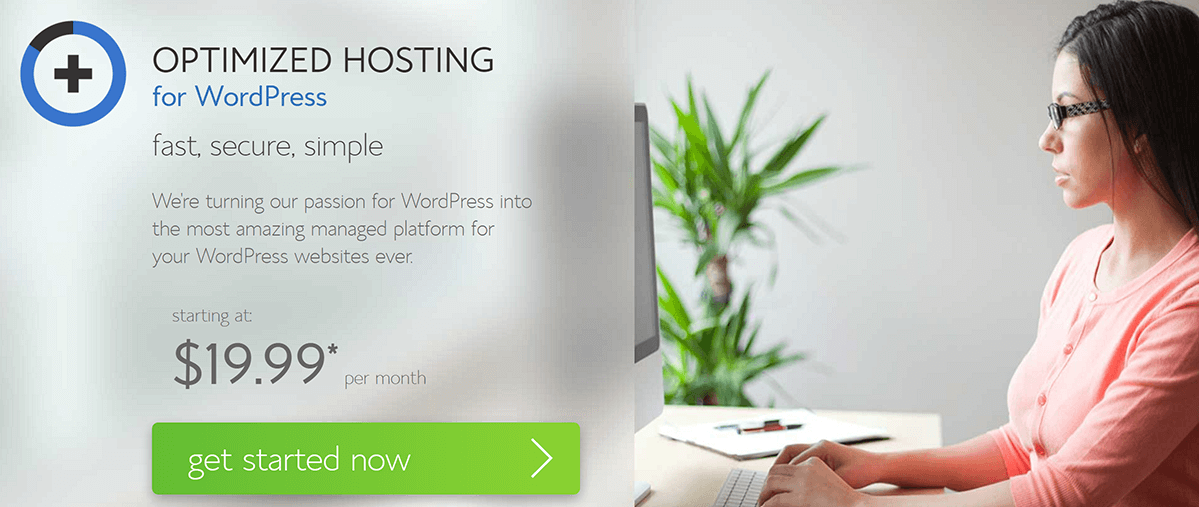
Sono un'opzione affidabile con una vasta gamma di funzionalità specifiche di WordPress, quindi sarai in buone mani.
Per quanto riguarda come acquistare l'hosting, il processo non potrebbe essere più semplice. In effetti, è praticamente lo stesso di qualsiasi altro acquisto online. Basta estrarre la vecchia carta di credito (o PayPal) e scegliere il piano più adatto alle tue esigenze.
Passaggio 2: crea un sottodominio per l'esecuzione di WordPress
I sottodomini ti consentono di creare siti Web completamente nuovi senza dover registrare un nuovo dominio. Ad esempio, potresti possedere il dominio mysquarespacewebsite.com e impostare un sottodominio wordpress.mysquarespacewebsite.com per installare WordPress su di esso. Consente al tuo sito Web di rimanere così com'è, mentre gestisci un sito separato (ma correlato) altrove. Tuttavia, per eseguire due siti Web da un dominio, potrebbe essere necessario consultare il proprio host per assistenza.
Il processo effettivo di creazione di un sottodominio varia a seconda del tuo host web o registrar, ma è per lo più lo stesso su tutte le piattaforme. Per iniziare, accedi alla dashboard del tuo host web e trova il tuo cPanel. All'interno, cerca l'opzione Sottodominio :
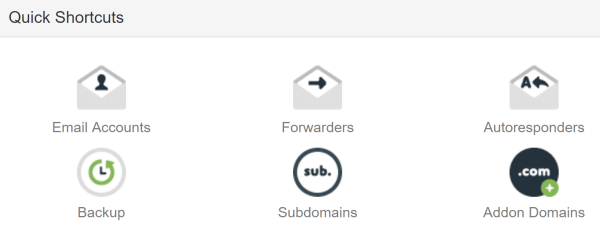
Fai clic su di esso, quindi scegli un nome per il tuo sottodominio nella schermata successiva (come blog , negozio o negozio . In sostanza, qualcosa che descriva accuratamente lo scopo del tuo sito). Seleziona il tuo dominio "principale" dal menu a discesa, quindi fai clic su Crea :
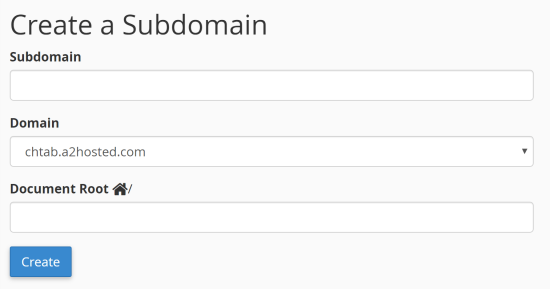
Dopo aver confermato la tua scelta, il tuo sottodominio sarà attivo e funzionante! Ora è il momento di installare WordPress.
Passaggio 3: installa WordPress sul tuo sottodominio
Il processo di installazione di WordPress varia leggermente tra gli host web, ma la maggior parte di essi lo rende abbastanza semplice fornendoti un'opzione "un clic". Questi si trovano spesso sotto il tuo cPanel - in questo esempio, stiamo usando il programma di installazione dell'applicazione Softaculous:
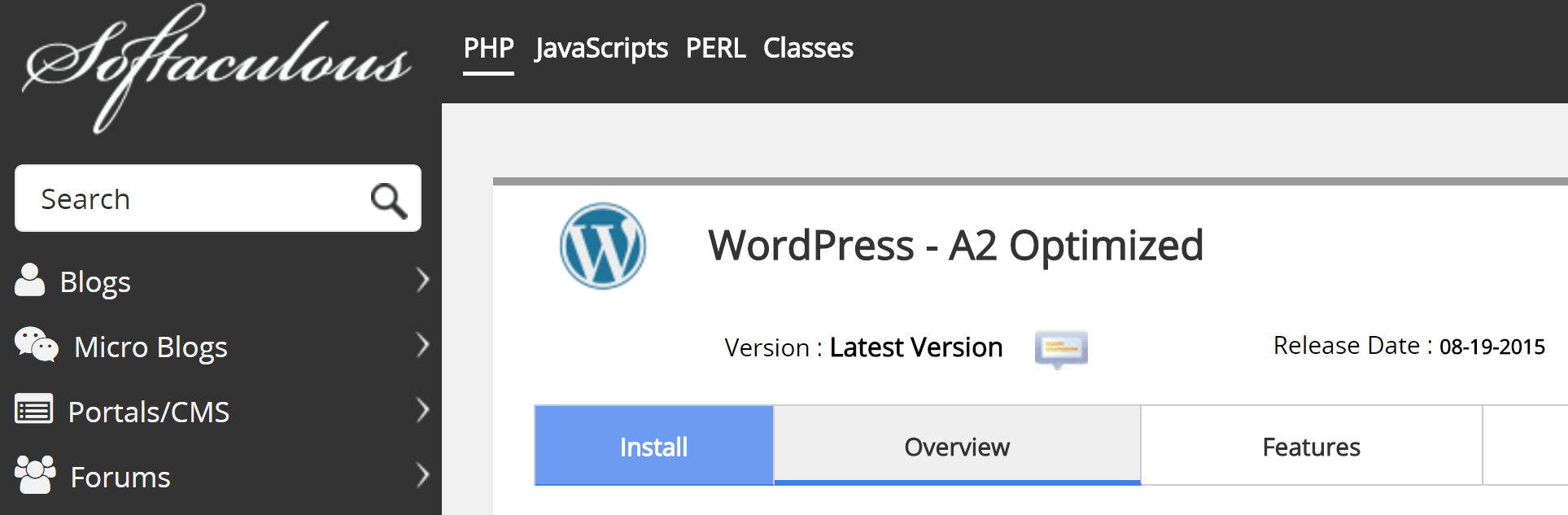
Cercherai un'opzione simile a Installa WordPress e, una volta trovata, fai clic su Installa ora . Quindi, compila tutti i campi necessari come il nome del tuo sito, il nome utente dell'amministratore e l'indirizzo e-mail. Presta particolare attenzione all'opzione Scegli dominio : è qui che selezionerai l'URL del tuo sottodominio:
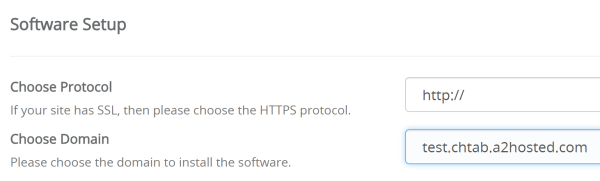
Dopo aver compilato tutti i campi, fai clic su Installa nella parte inferiore della pagina e siediti mentre la magia accade. Una volta completato, ti consigliamo di personalizzare il tuo nuovo sito WordPress.
Passaggio 4: personalizza la tua installazione di WordPress
Ci sono una miriade di opzioni per personalizzare il tuo nuovo sito Web WordPress, inclusa la scelta dei caratteri e la scelta di una combinazione di colori. Tuttavia, poiché vogliamo integrare la nostra nuova installazione con Squarespace, ti consigliamo di far sembrare entrambi il più simili possibile.
Proprio come Squarespace, WordPress ti consente anche di utilizzare i temi per personalizzare l'aspetto del tuo sito web. Sono facili da installare e, sebbene siano disponibili migliaia di temi gratuiti, otterrai più chilometri da un'opzione premium ben progettata. Per i nostri scopi, dobbiamo semplicemente trovare due temi dall'aspetto simile e ridurre al minimo le differenze utilizzando le opzioni integrate.

Ad esempio, dai un'occhiata al modello Avenue su Squarespace:
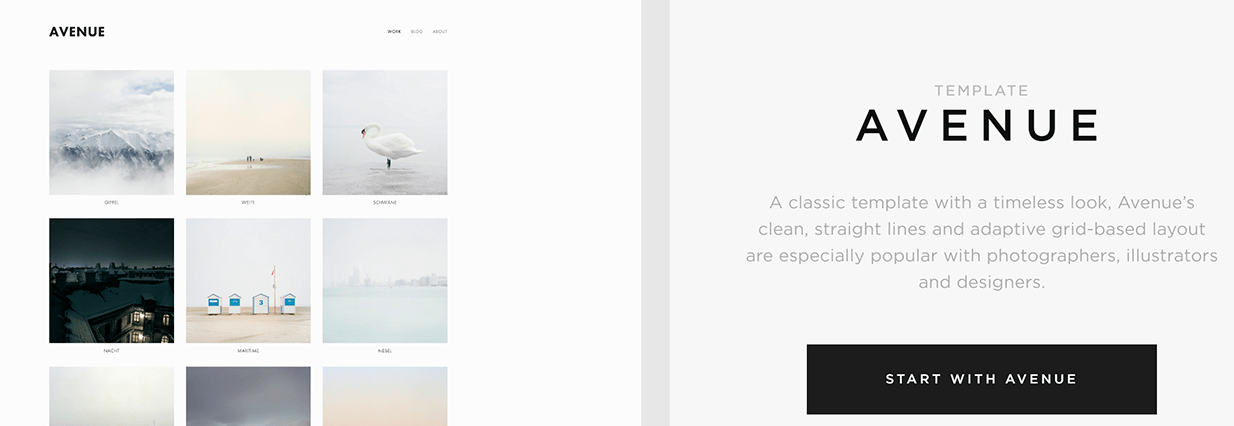
Uno dei nostri temi, QUA, si abbina abbastanza bene al design di Avenue, poiché entrambi presentano uno stile minimalista e moderno:
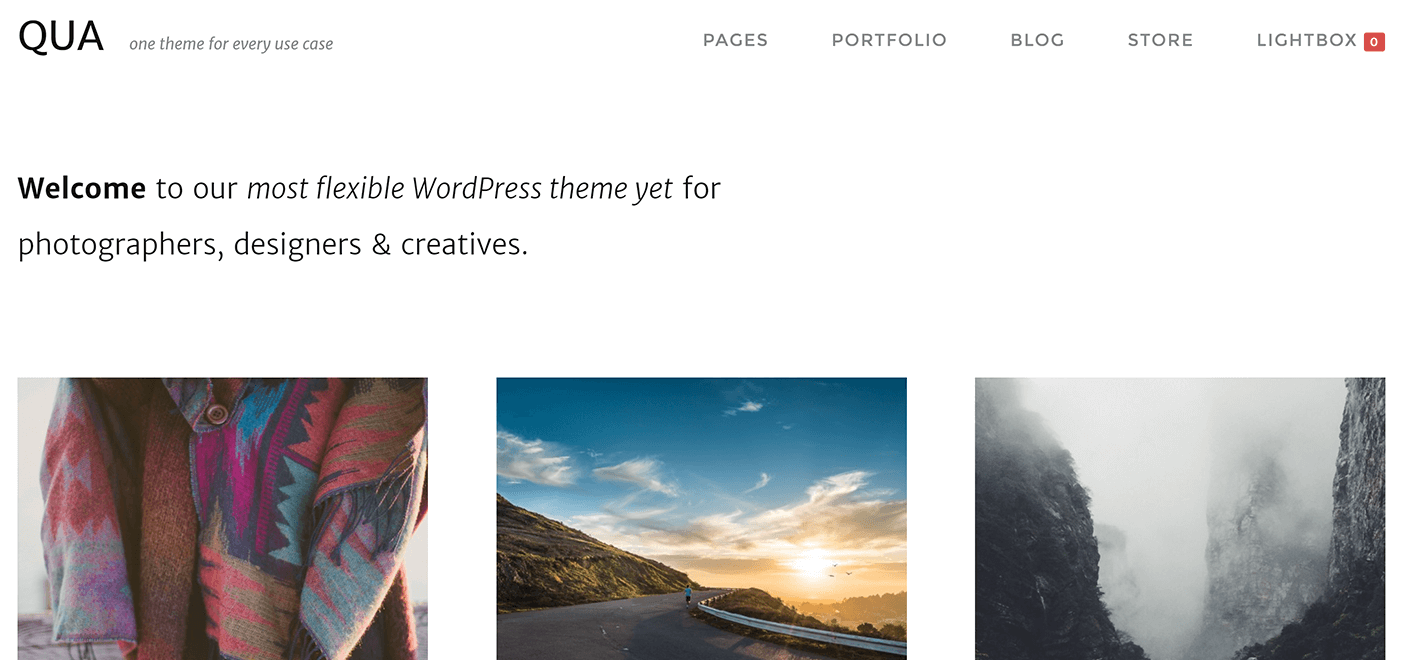
Dopo aver scelto e personalizzato il tema, ti consigliamo di migliorare la funzionalità del tuo sito WordPress utilizzando componenti aggiuntivi chiamati "plugin". Proprio come i temi, molti plugin sono gratuiti e alcuni sono assolutamente essenziali per un'installazione sicura. Un esempio che può aiutarti a vendere la tua fotografia è il nostro plugin Sell Media:
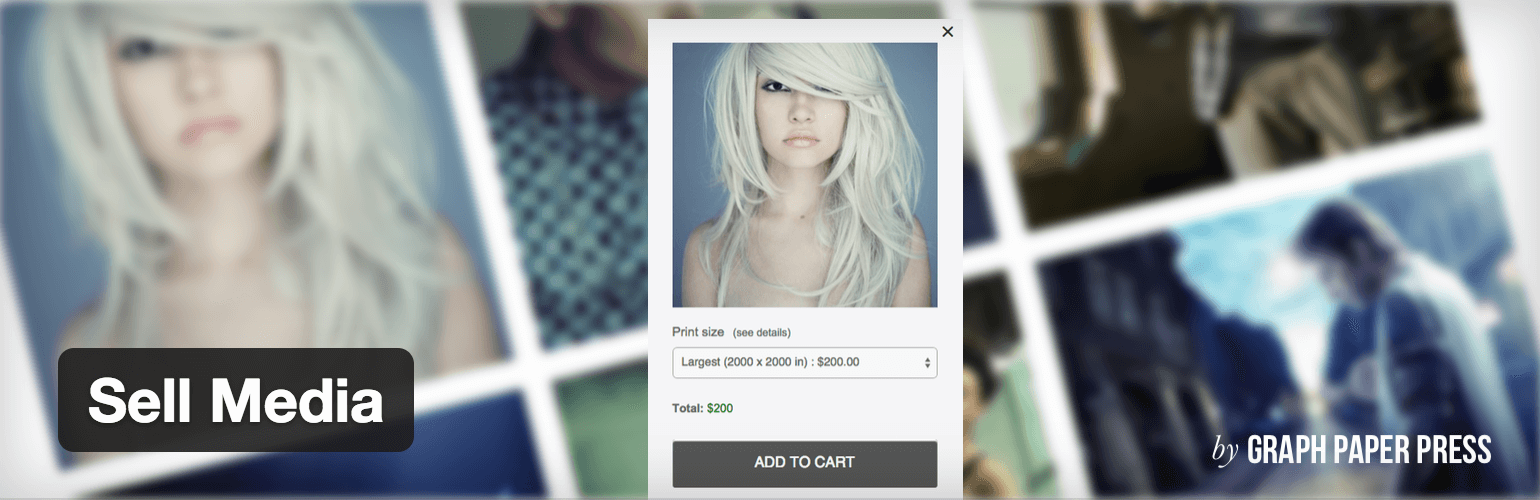
Ciò ti consente di vendere la tua fotografia direttamente dal tuo sito web, senza scremare una percentuale dei tuoi profitti. Puoi scegliere quale opera vendi, come appare, se vendi stampe fisiche e molto altro. Inoltre, puoi anche estendere la sua funzionalità per coprire tutti i tipi di funzionalità aggiuntive.
Dopo aver configurato WordPress, il passaggio finale consiste nell'integrare entrambi i tuoi siti web.
Passaggio 5: collega i tuoi siti Squarespace e WordPress
Cominciamo con Squarespace. Accedi, vai alla sezione Pagine della dashboard e fai clic su Navigazione in alto. Da qui, scegli l'opzione Collegamento :
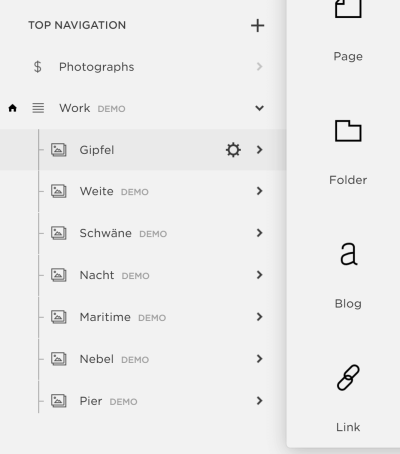
Scegli un titolo e aggiungi un collegamento alla pagina WordPress di tua scelta. Fare clic su Salva e ripetere il processo per tutte le pagine che si desidera collegare insieme:
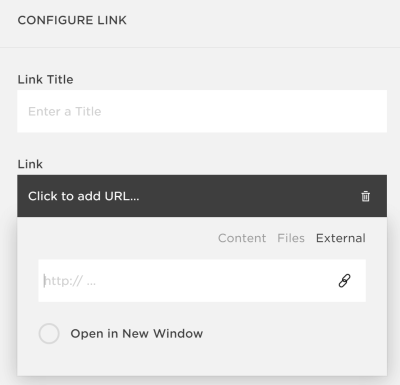
Ora dobbiamo assicurarci che la nostra barra di navigazione di WordPress includa gli stessi collegamenti del nostro sito Squarespace. In questo modo, i visitatori potranno passare da una all'altra senza sapere che si tratta di due piattaforme separate. Per farlo, vai su Aspetto > Menu sulla dashboard di WordPress.
Se la creazione di un menu in WordPress sembra complicata, non preoccuparti: è semplice da fare. Una volta che ne hai impostato uno, dai un'occhiata alla meta box di Pages sul lato sinistro dello schermo. L'opzione predefinita ci consente di aggiungere tutte le pagine che abbiamo creato in WordPress finora, quindi selezionale e fai clic su Aggiungi al menu. Potresti anche voler modificare le loro etichette di navigazione in modo che corrispondano a quelle sulla barra di navigazione di Squarespace, se necessario:
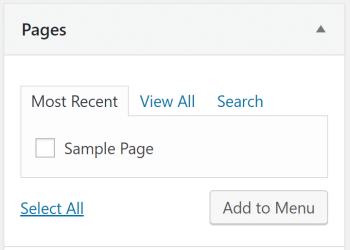
Per aggiungere le tue pagine Squarespace al menu di WordPress, scegli l'opzione Collegamenti personalizzati , digita il nome delle pagine corrispondenti, i loro URL, quindi fai di nuovo clic su Aggiungi al menu :
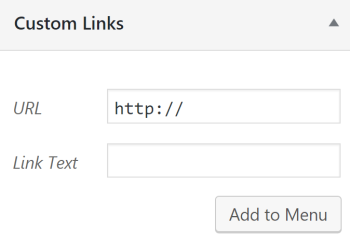
Infine, ricorda di assicurarti che l'ordine del menu di navigazione di WordPress corrisponda a quello di Squarespace. WordPress ti consente di trascinare e rilasciare i tuoi articoli, in modo che il tuo menu possa corrispondere al tuo sito Squarespace in un lampo.
Conclusione
L'integrazione di Squarespace con WordPress potrebbe non essere la soluzione più semplice, ma è una buona opzione per coloro che desiderano utilizzare le potenti funzionalità di WordPress. Per ottenere il massimo da questo abbinamento, ti consigliamo di configurare la tua home page utilizzando Squarespace e lasciare che WordPress faccia il lavoro pesante se hai bisogno di funzionalità avanzate su altre pagine.
Ricapitoliamo i cinque passaggi che dovrai seguire:
- Trova un buon host WordPress.
- Crea un sottodominio.
- Installa WordPress.
- Trova temi Squarespace e WordPress corrispondenti (o simili) e installa plug-in come Sell Media.
- Collega i tuoi siti Squarespace e WordPress.
Quali funzionalità di Squarespace vorresti vedere in WordPress o viceversa? Condividi i tuoi pensieri con noi nella sezione commenti qui sotto!
Credito immagine: Pixabay.
